将应用程序筛选器应用于 Oracle ERP Cloud 数据源
当您选择针对 Oracle ERP Cloud 源的预打包查询时,所有应用程序筛选器都是预先定义的。但是,您可以在规则或集成选项中提供输入值。
当需要在数据加载规则或应用程序级别定义实际参数值时,可以选择动态筛选器以定义为 Oracle ERP Cloud 数据源的报表参数。
动态筛选器的一个示例为“货币类型”,还可以选择:“输入货币”、“统计”或“合计”。
您可以指定一个或多个筛选条件,此外还可以指定要返回的确切值。
在某些情况下,您可以通过将报表参数列表中的静态参数值替换为括在 $$ 表示法内的参数值来更改该值。这种类型的筛选器适用于分类帐 ID 参数和期间参数。
例如,在下图中,静态参数值 argument1 = $LEDGER_NAME$ 已作为参数添加到“报表参数列表”:
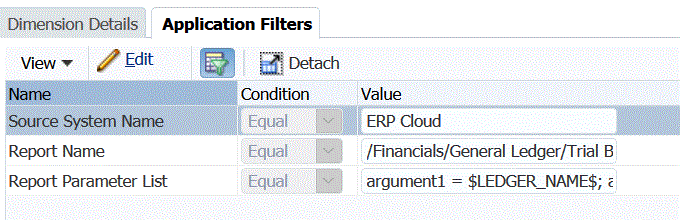
在“编辑应用程序筛选器”屏幕上,已为该参数输入显示名称。这是在规则或集成选项中显示的名称。
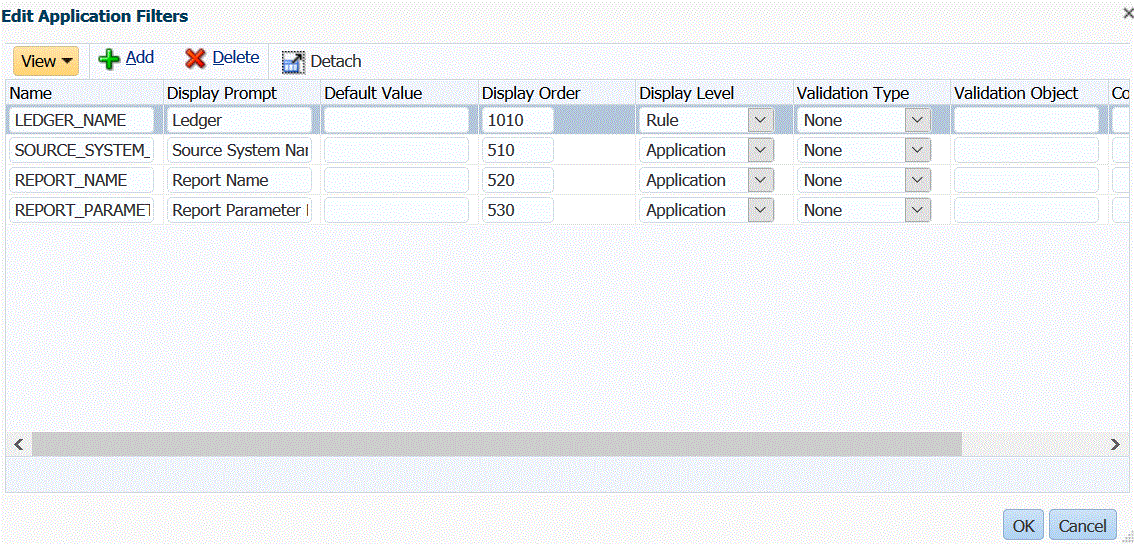
在数据加载规则中,这是该参数显示在“源选项”屏幕上的名称:

可以使用两个预定义的参数 $START_PERIODKEY$ 和 $END_PERIODKEY$ 选择使用 POV 中数据格式的特定期间。有关使用这两个参数的信息,请参阅“从 Oracle ERP Cloud 中选择期间报表参数”。
要为 Oracle ERP Cloud 数据源添加筛选器:
-
在数据管理中,选择设置选项卡,然后在注册下选择目标应用程序。
-
选择 Oracle ERP Cloud 数据源,然后单击应用程序筛选器选项卡。
-
在源系统名称中,指定 Oracle ERP Cloud 源系统的名称。
例如,键入 ERP 云。
-
在运行数据加载规则时,从可用报表参数列表中选择要传递到“源选项”选项卡的任何参数。
例如,要将“仅已取消的发票”选项设置为“否”,请在仅已取消的发票的参数字段中选择否。
-
可选:选择要传递的任何分类帐 ID 或任何期间报表参数。
通过将 $$ 表示法中包含的值替换为您自己所选的参数,可以替换分类帐 ID 或期间的参数列表中的静态参数值。
在下面的示例中,可以通过使用 $START_PERIODKEY[MMM-YY]$ 格式选择实际期间来更改“会计期间名称”。在此示例中,会计期间已更改为 APR-17。
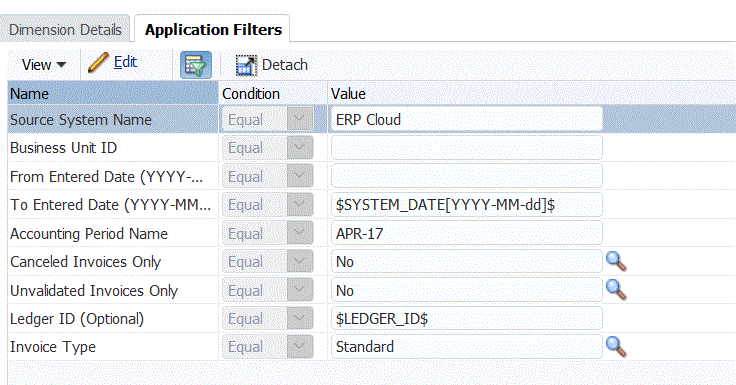
有关详细信息,请参阅“从 Oracle ERP Cloud 中选择期间报表参数”。
-
要编辑任何动态报表参数的任何显示选项,请在“应用程序筛选器”选项卡上单击编辑。
-
在编辑应用程序筛选器屏幕上,单击添加。
-
在名称字段中,选择参数的名称。
-
在显示提示中,为数据管理中的源选项选项卡或数据集成中的编辑集成页中的筛选器输入显示提示的名称。
-
在显示顺序中,为源选项或编辑集成页上的筛选器指定显示顺序。
如果此字段为空,则无法显示该自定义筛选器,将使用默认值作为筛选器值。
例如,输入 99 将在筛选器列表中的第 99 个位置序列或位置处显示该筛选器。显示顺序按从低到高列出。
-
在显示级别中,选择参数(应用程序和/或规则)的显示级别,以指示在哪个级别显示筛选器。
-
在验证类型中,选择无。
-
单击确定。
-
单击保存。